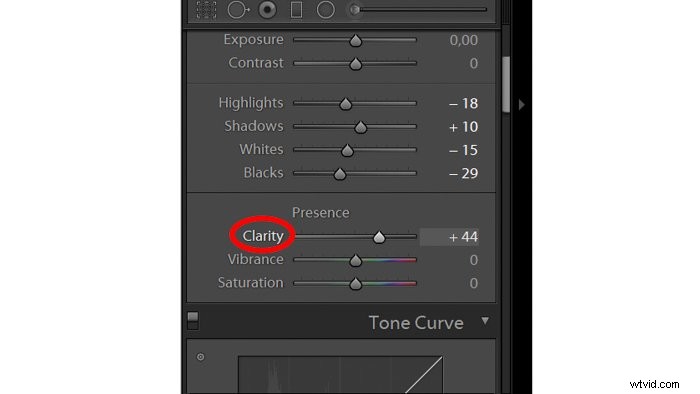Dla fotografów żywności Adobe Lightroom jest najlepszym programem do przetwarzania końcowego. Nawet dla początkujących jest intuicyjny i łatwy w użyciu.
W tym artykule skupimy się na globalnych dostosowaniach w Rozwijaniu w Lightroomie.

Opracuj swój przepływ pracy w Lightroom dla zdjęć żywności
Firma Adobe zorganizowała narzędzia w panele, uwzględniając przepływ pracy. Zaczynasz od regulacji w górnym panelu i schodzisz w dół jeden po drugim.
Ogólnie jest to dobre podejście. Ale jest kilka zmian w Lightroomie, które polecam wprowadzić do każdego zdjęcia, gdy zaczniesz edytować zdjęcia jedzenia.
W każdej dziedzinie fotografii przepływ pracy jest bardzo osobisty. Po pewnym czasie edycji znajdziesz przepływ pracy, który najlepiej Ci odpowiada.
Właściwe kolory dzięki balansowi bieli
Odpowiednie kolory to bardzo ważny aspekt edycji fotografii kulinarnej. W końcu chcesz, aby jedzenie było jak najbardziej atrakcyjne.
Zalecam używanie szarej karty podczas dostosowywania balansu bieli. Usuwa to nieprawidłowe przebarwienia i zapewnia, że biel jest rzeczywiście biała.
Szara karta to kawałek szarego plastiku, który można kupić w sklepie fotograficznym. Jest dokładnie 18% szarości, czyli tego, czego aparat szuka podczas pomiaru sceny. Z tego powodu nie możesz użyć żadnego starego szarego elementu.
W przypadku mojego przykładowego obrazu umieściłem szarą kartę w mojej scenie naprzeciwko obiektywu i zrobiłem zdjęcie. Później w Lightroomie użyłem narzędzia Kroplomierz w Panelu Podstawowym. Kliknięcie obszaru szarej karty zmieniło balans bieli.
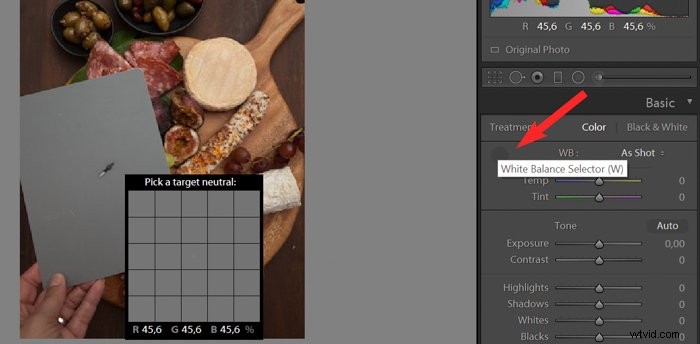
Obraz po prawej to wersja ostateczna, z kilkoma innymi zmianami. Możesz zobaczyć, jak biała powierzchnia sera wygląda mniej żółto i bardziej realistycznie. 
Możesz kręcić w miejscu z niekontrolowanymi górnymi światłami, na przykład w restauracji. Temperatura barwowa tych świateł wprowadzi w błąd aparat i stworzy niepożądaną poświatę kolorów. Może to zanieczyścić fotografię żywności.
Poniższe zdjęcie wykonałem w restauracji z dużą ilością okien i naturalnym światłem. Dodatkowe sztuczne oświetlenie w restauracji sprawiło, że obraz wyglądał na zielono. Przesuwając suwak odcienia w prawo, udało mi się usunąć ten zielony odcień.

Jeśli na obrazie nie ma dużo bieli, możesz również edytować balans bieli za pomocą narzędzia do kroplomierza.
Kliknięcie w neutralny obszar obrazu spowoduje automatyczną edycję temperatury barwowej całego zdjęcia. Ale nie powinieneś na nim polegać podczas fotografowania bieli, ponieważ renderowanie nie zawsze jest dokładne.
Ustaw nastrój za pomocą ekspozycji
Następny suwak to Ekspozycja, która wpływa na jasność całego obrazu. Często używam tego suwaka na początku procesu edycji i mogę go zmniejszyć po wprowadzeniu innych zmian.
W przypadku nastrojowych, ciemniejszych fotografii jedzenia radzę nieco niedoświetlić swoje zdjęcia w aparacie. W ten sposób możesz w pełni wykorzystać swoje cienie. To nie ma zastosowania, jeśli twoja praca jest jasna i odważna lub lekka i przewiewna. Być może pracujesz z plikiem, który nie wymaga prawie żadnych poprawek, jeśli chodzi o ekspozycję.
Możesz przesunąć ten suwak tylko do tej pory, więc celem jest, aby zawsze uzyskać właściwą ekspozycję w aparacie. Po pewnym czasie twoje biele znikają i zaczynasz tracić zbyt wiele szczegółów w cieniach.
Nie polecam używania więcej niż +1,00 ekspozycji do fotografii żywności.
Użyj kontrastu, aby ożywić swoje zdjęcia
Z natury pliki cyfrowe są płaskie, więc jednym z celów edycji jest ich ożywienie. Sposobem na osiągnięcie tego jest zwiększenie kontrastu w panelu podstawowym lub pod krzywą punktową w panelu krzywej tonalnej.
Konsekwentny wybór kontrastu będzie określał Twój styl fotografii żywności. Na przykład mój styl edycji to wysoki kontrast i jasne jedzenie. Inni fotografowie żywności wolą bardziej wyciszone lub łagodniejsze podejście.
Zachęcamy do eksperymentowania z różnymi stylami, aż będziesz zadowolony z wyniku.
Zrównoważ swoje prześwietlenia, cienie, biel i czerń
Należy edytować niedoświetlone i prześwietlone części obrazu. Ważną rzeczą do zapamiętania jest to, że nie chcesz zdmuchnąć bieli lub stracić szczegółów w ciemnych miejscach.
Przedstawiamy najciekawsze w dół i podnoszenie cieni zapewni dobry początek fotografii kulinarnej.
Podkreśl swój temat wyraźnie
Przejrzystość jest ważnym suwakiem podczas używania programu Lightroom do fotografii żywności. Daje kontrast obrazu w średnich tonach i dodaje szczegółów. Chociaż nie powinieneś edytować portretu o jasności 50+, regularnie używam tego do zdjęć jedzenia.
Ale może być za dużo dobrego. Nadmierne używanie przejrzystości może sprawić, że żywność będzie wyglądać na suchą i nieatrakcyjną. Nie chcesz, aby Twój obraz wyglądał „chrupiąc”.
W przypadku poniższego obrazu pączków z cukrem cynamonowym utrzymałem jasność na poziomie +38, ponieważ obraz był dość ciemny. 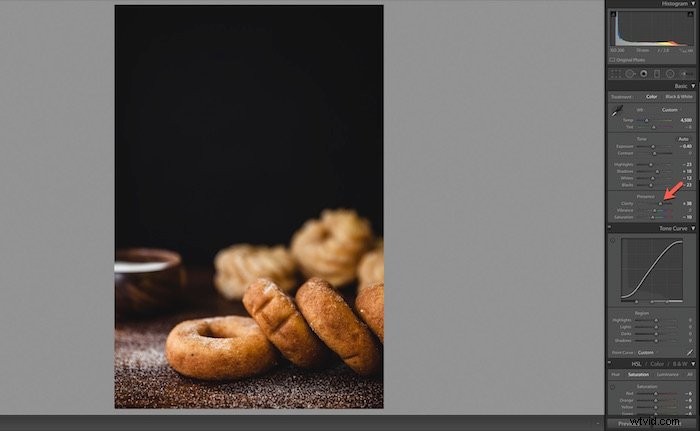
Dostosuj kolory za pomocą jaskrawości i nasycenia
Fotografia kulinarna ma tendencję do większego traktowania kolorów niż inne gatunki fotografii.
Nasycenie to suwak, którego zalecam używać z dużą ostrożnością. W przeciwieństwie do jaskrawości, nasycenie wpływa na intensywność wszystkich kolorów. Czerwony staje się bardziej czerwony, zielony staje się bardziej zielony i tak dalej.
Problem w tym, że suwak nasycenia podkręca nasycenie kolorów na całym obrazie. Może to sprawić, że obraz będzie wyglądał na przesadzony i jaskrawy. Z tego powodu, jeśli w ogóle używam suwaka, przesuwam go tylko odrobinę do około +4 lub +5.
Żywość jest lepszym narzędziem do edycji niż nasycenie, ponieważ jest bardziej subtelna. Dostosowuje mniej nasycone kolory bez wzmacniania już nasyconych.
Edytuj krzywą tonalną, aby uzyskać największy efekt wizualny
Krzywa tonalna panel jest najpotężniejszym narzędziem podczas korzystania z Lightroom. Daje fotografom żywności największą władzę nad wizualnym wpływem zdjęcia, ale może być najtrudniejszy do opanowania. Może się okazać, że krzywa tonalna to miejsce, w którym wykonujesz większość poprawek, zanim zdecydujesz się na ostateczny wygląd.
Krzywa tonalna to kwadratowy wykres przedstawiający położenie tonów na obrazach. Dolna oś krzywej tonalnej zaczyna się od cieni po lewej stronie i kończy na światłach po prawej stronie. Półcienie znajdują się pośrodku, od ciemniejszych do jaśniejszych.
Tony stają się ciemniejsze, gdy poruszasz się niżej, i jaśniejsze, gdy poruszasz się w górę osi. Możesz kontrolować jasność i ciemność swoich tonów, dostosowując samą krzywą punktową.
Jeśli nie masz dużego doświadczenia w korzystaniu z Lightroom, zacznij od suwaków Region. Będą miały ten sam efekt. Jednocześnie zapewniają, że nie zrujnujesz obrazu nieprawidłowymi korektami.
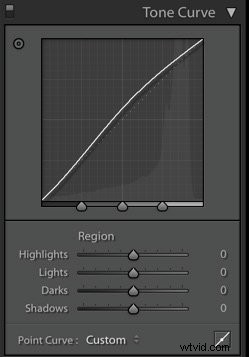
Aby dostosować krzywą, kliknij obszar, który chcesz edytować na obrazie, i przesuń punkt w górę lub w dół.
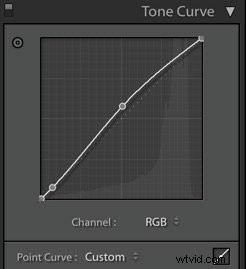
W przypadku fotografii kulinarnej bardzo ważne jest zwrócenie uwagi na temat. Dlatego powinieneś najpierw ocenić półcienie na swoim obrazie. Czy już są jasne? Jeśli nie, kliknij środek krzywej tonalnej i podnieś punkt.
Jeśli są już jasne lub zbyt jasne, chcesz nieco obniżyć krzywą. Zazwyczaj zauważysz, że twoja krzywa wygląda trochę jak miękka S.
Popularny matowy wygląd można również uzyskać za pomocą Lightroom. W panelu Krzywa tonalna powinieneś wziąć lewy koniec linii — reprezentujący najgłębszą czerń na obrazie — i nieco go podnieść. Następnie przeciągnij w dół prawy górny punkt reprezentujący najjaśniejsze biele w scenie.
Zauważysz, że w prawej dolnej części krzywej punktowej znajduje się opcja RGB. Pomaga to oddzielnie edytować kanały czerwony, zielony i niebieski obrazu. Wykonuje korekty, takie jak jasność i ciemność, ale dla każdego oddzielnego koloru.
Możesz tego użyć, jeśli chcesz edytować kolory jeden po drugim lub nadać całemu obrazowi określony kolor. Na ogół nie jest to przydatne w fotografii kulinarnej, w której chcesz, aby fotografowane obiekty były wierne życiu.
Użyj HSL do selektywnej edycji kolorów
HSL oznacza odcień, nasycenie i luminancję. W tym miejscu równoważysz kolory w Lightroomie. Musisz wprowadzić pewne poprawki w tym panelu, jeśli chcesz, aby Twoje obrazy wyskoczyły.
W tym panelu można wprowadzić te zmiany na dwa sposoby. Możesz edytować je wszystkie naraz w HSL lub każdy kolor jeden po drugim w zakładce Kolor.
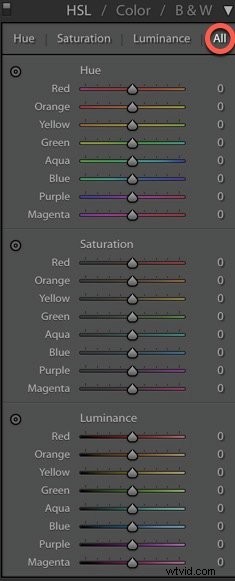

Odcień to miejsce, w którym wybierasz, jak ciepły lub chłodny ma być każdy kolor na zdjęciu. Na przykład uważam, że zielenie zwykle wyglądają nieco niepasująco w fotografii żywności. Więc przesuwam trochę zielenie, aby wyglądały bardziej realistycznie.
Aby dodać więcej ciepła do zieleni, przesuń ją w prawo. Aby uzyskać chłodniejszy odcień, przesunięcie go w lewo doda więcej niebieskiego. W przeciwieństwie do panelu Obecność, te suwaki edytują każdy kolor z osobna.
Na poniższym obrazku czułem, że w hummusie jest za dużo żółtego, a paluszków chlebowych pomarańczowy. Dlatego nieco zmniejszyłem ich nasycenie.
Niezależnie od tego, czy jest to panel Presence, czy panel HSL, nasycenie wymaga lekkiej ręki w dziedzinie fotografii żywności.
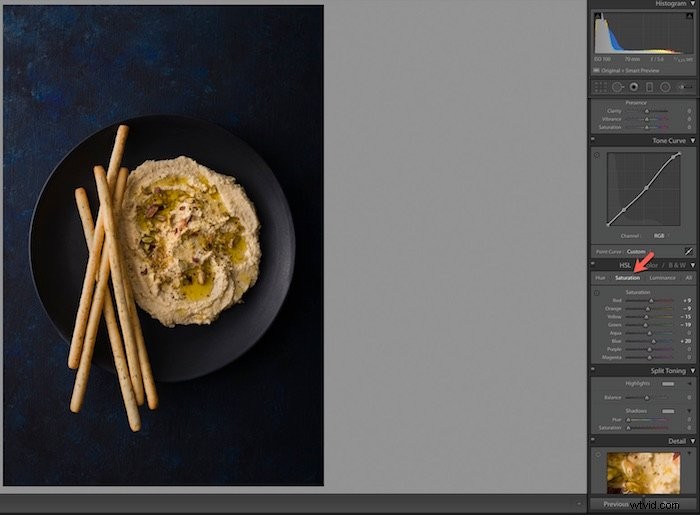
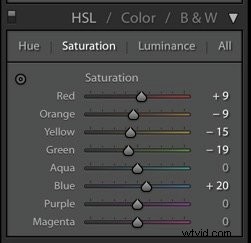
W panelu HSL Luminancja wpływa na jasność koloru.
Ten panel zawiera również to, co nazywamy Narzędziem Dopasowania Ukierunkowanego. Przekonasz się, że większość kolorów w twojej fotografii żywności jest kombinacją większej liczby kolorów.
Na przykład na tym zdjęciu imbirowych ciasteczek tkanina wygląda dość niebiesko. Częstym problemem jest niedokładność renderowania tkanin.
Użyłem ukierunkowanego narzędzia do regulacji, aby sprowadzić błękity i fiolety do prawdziwego koloru bielizny, której używałem. Oczywiście zmieniło to również ilość niebieskiego i fioletu w całym obrazie. Mogłem zdecydować się na pozostawienie błękitu i fioletu takimi, jakimi były, albo edytować je, aby były jeszcze mocniejsze.
To przykład twórczej decyzji, którą jako fotograf kulinarny możesz podjąć podczas montażu. Użycie tego narzędzia sprawi, że Twoje obrazy będą się wyróżniać lub uzyskać bardziej monochromatyczny wygląd.

Narzędzie znajdziesz w lewym rogu panelu.
Kliknij narzędzie i przenieś je do obszaru na zdjęciu, który reprezentuje kolor, nad którym chcesz pracować. Kliknij ponownie i przeciągnij w górę lub w dół. Kolor zmieni się i zobaczysz, że suwaki edytują się w tym samym czasie.
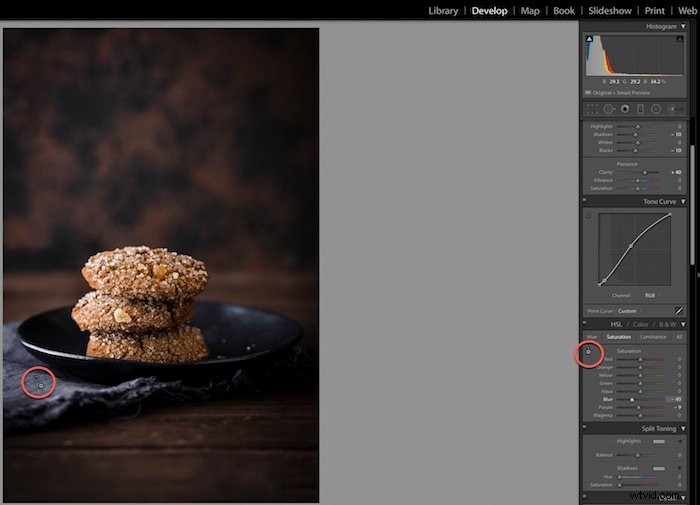
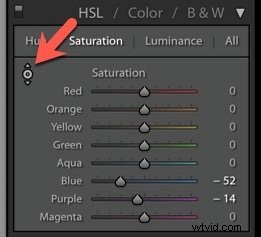
Nadaj swoim zdjęciom gładszy wygląd
Hałas to ziarno, które może pojawić się na całym obrazie. Rzadko kiedy fotografujesz przy sztucznym oświetleniu. Z drugiej strony, podczas pracy z naturalnym światłem, ziarno może pojawić się na twoich obrazach z kilku powodów.
Uważaj na hałas, jeśli fotografujesz z wyższą czułością ISO lub jeśli nie masz wystarczającej ilości światła na czujnik.
Możesz to edytować za pomocą suwaka szumu podczas korzystania z Lightroom. Zminimalizuje ziarnistość i zapewni gładszy wygląd fotografii kulinarnej. Podobnie jak w przypadku innych suwaków w Lightroomie, trochę idzie daleko. Zbyt wysokie przesunięcie suwaka może rozmyć szczegóły i uzyskać plastikowy wygląd.
Do tego zdjęcia ustawiłem Szum na 20. Zwykle fotografuję przy sztucznym świetle, więc trzymam niskie ISO. Im wyżej pójdziesz z ISO, tym więcej ziarna na obrazie. 
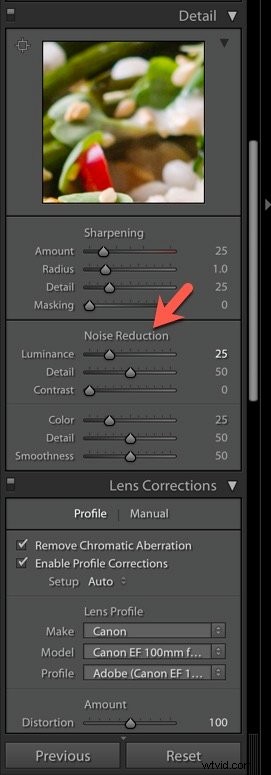
Zdobądź artystyczne dzięki winietowaniu po przycięciu
winieta po przycięciu dodaje atmosfery fotografii kulinarnej. Dlatego może to być główny suwak fotografów kulinarnych podczas korzystania z Lightroom do edycji nastrojowych zdjęć. Przesunięcie go w lewo dodaje ciemność w rogach obrazu, co może przyciągnąć oko do kadru.
Możesz także kontrolować szerokość lub siłę winietowania w panelu Winietowanie po przycięciu. Pamiętaj, że winietowanie nie działa dobrze w przypadku każdego rodzaju zdjęcia jedzenia.
Rzadko polecam używanie tego suwaka Lightroom do lekkiej i przewiewnej fotografii żywności. Wyjątkiem jest sytuacja, gdy przesuniesz go nieco w prawo, aby zadbać o wszelkie zaciemnienia w rogach obrazu. W idealnym przypadku zniknie, gdy użyjesz przycisku korekcji obiektywu.
W naszym e-booku – Obrazy jadalne – opisujemy różne style fotografii żywności!
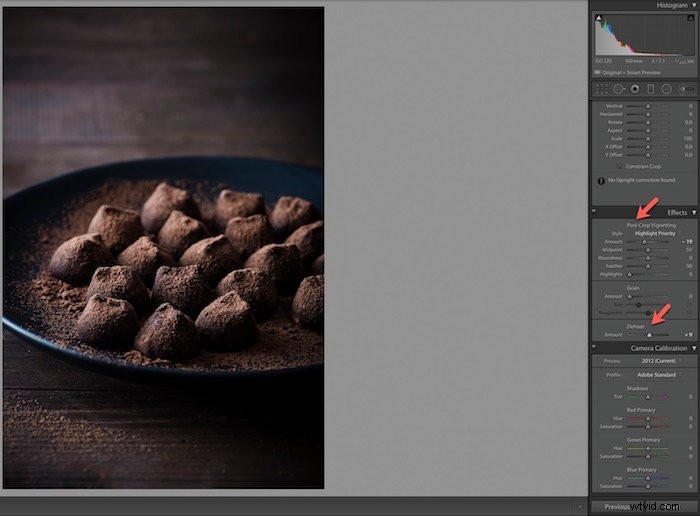
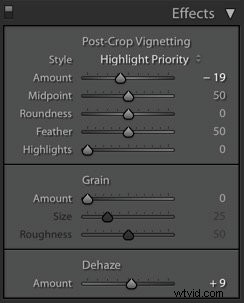
Wyostrzanie – ostateczny szlif
Wyostrzanie to ostatnia wisienka na torcie po tym, jak będziesz w 100% zadowolony ze swojego obrazu.
Zdecydowanie zbyt wielu fotografów kulinarnych używa ostrzenia jako narzędzia korygującego to, czego nie ma naprawiać. Wyostrzanie dodaje kontrast między pikselami a krawędziami. Dzięki temu obraz wygląda na bardziej wyrafinowany.
Pamiętaj, że wyostrzanie nie sprawi, że rozmazane zdjęcie będzie wyglądało ostro. Nie powinieneś też stosować go do każdej części obrazu.
Błędem, który może zrujnować fotografię jedzenia, jest wyostrzenie całego obrazu. Korzystając z Lightrooma, powinieneś być ostrożny z tym narzędziem. Wyostrzanie nie sprawi, że każdy fragment zdjęcia będzie wyglądał lepiej. Chcemy wyostrzyć jedzenie, ale niekoniecznie tło i wszystkie rekwizyty.
Aby wyostrzyć tylko niektóre części obrazu, przytrzymaj klawisz Alt/Option. Następnie kliknij suwak Maskowanie w obszarze Wyostrzanie w panelu Szczegóły.
Przeciągnij suwak, a zobaczysz, że obraz staje się czarno-biały, prawie jak prześwietlenie. Biały obszar pokazuje obszar, w którym następuje wyostrzanie.
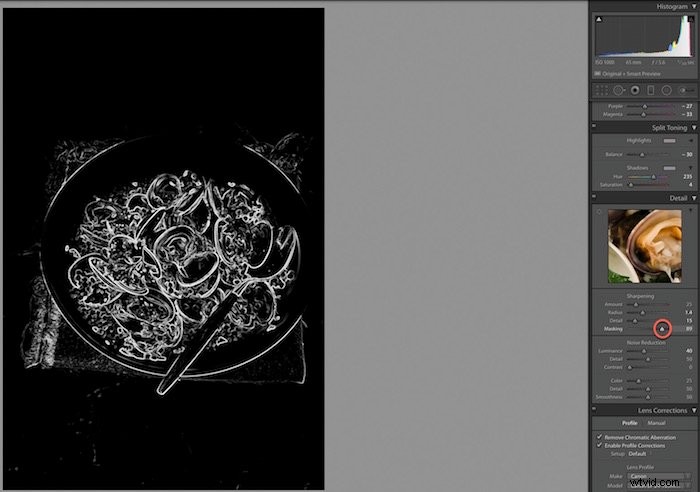
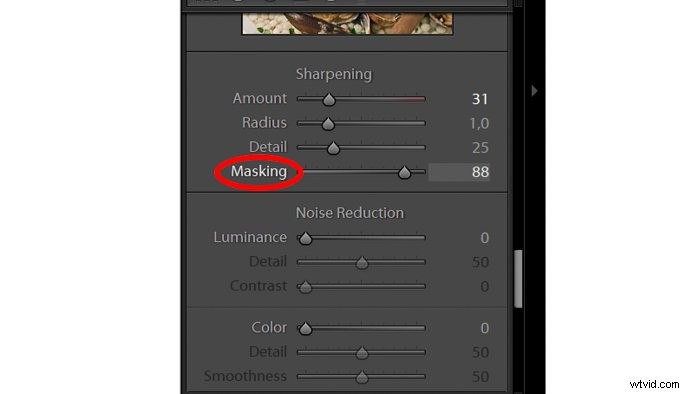
Widać na zdjęciu małże, ja zaostrzyłem małże i krawędzie miski. Nie uważam za konieczne zbytniego wyostrzania płótna lub tła.

Nie zapominaj, że ilość wyostrzeń, które musisz zastosować, zależy od medium, na którym pojawi się Twój obraz. Prace drukarskie wymagają innego wyostrzania niż wydruki internetowe.
Wskazówki dotyczące przyspieszenia przepływu pracy
Użyj ustawień wstępnych, aby dowiedzieć się, jak suwaki wpływają na obraz
Presety to zapisany zestaw instrukcji w Lightroomie, podobnie jak przepis na edycję zdjęć. Możesz zastosować je do jednego zdjęcia i dodać je do innych zdjęć.
Presety są szczególnie popularne wśród fotografów ślubnych i portretowych. Zwykle nie sprawdzają się dobrze w fotografii kulinarnej ze względu na specyficzne potrzeby każdego zdjęcia.
Jeśli edytujesz za pomocą zakupionych ustawień wstępnych, może się okazać, że wymagają one mnóstwa poprawek. Tak bardzo, że właściwie łatwiej ich nie używać. Może się również okazać, że kupujesz pakiet ustawień i używasz tylko jednego lub dwóch.
Podczas korzystania z Lightrooma ustawienia wstępne mogą być świetnym punktem wyjścia. Przestudiuj ustawienia ustawień wstępnych, które lubisz. Z biegiem czasu zrozumiesz, jak każdy suwak wpływa na obraz i daje efekt końcowy. Dzięki temu procesowi dowiesz się, jakie regulacje zapewniają pożądany styl fotografii żywności.
Synchronizuj swoje zdjęcia, aby zaoszczędzić czas
Po zakończeniu edycji zdjęcia możesz zastosować te same ustawienia do innych zdjęć. Sposobem na to jest zapisanie ich lub zsynchronizowanie. Jest to ogromna przewaga, jaką używanie Lightroom ma nad używaniem Photoshopa.
Synchronizacja może zaoszczędzić dużo czasu podczas edycji zdjęć żywności.
Aby zapisać ustawienia, przejdź do prawego górnego rogu ekranu i kliknij kartę Rozwijaj. Wybierz Nowe ustawienie z menu rozwijanego.
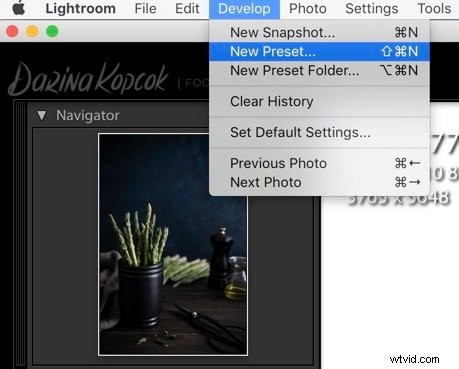
Pojawi się okno, w którym możesz nazwać swoje ustawienie wstępne i zaznaczyć ustawienia obrazu, które chcesz zapisać. Podczas edycji często stosuję to ustawienie do różnych obrazów. Zapisuję wszystko poza balansem bieli, filtrami stopniowanymi i promieniowymi oraz transformacją. Każdy obraz wymaga określonych ustawień w tych obszarach.
Jeśli edytujesz kilka obrazów i chcesz zastosować to samo ustawienie do wszystkich, możesz to zrobić, synchronizując je. Aby to zrobić, wybierz zdjęcia jedzenia, do których chcesz zastosować ustawienia.
Pojawi się przycisk Synchronizuj. Po kliknięciu Lightroom zastosuje ustawienia z pierwszego obrazu do pozostałych wybranych obrazów.
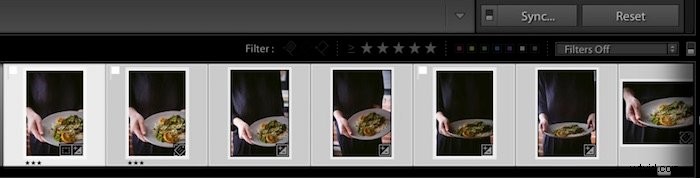
Edycja w Lightroom Mobile
W ciągu ostatnich lat firma Adobe wydała mobilną wersję Lightroom. Ma te same narzędzia, co wersja na komputery, ale ze względu na swoją prostotę stosunkowo szybciej można synchronizować i zapisywać zdjęcia. Dlatego może służyć jako doskonałe narzędzie do edycji fotografii żywności.
Jeśli interesuje Cię przewodnik krok po kroku, jak korzystać z aplikacji Lightroom Mobile, zapoznaj się z tym artykułem!
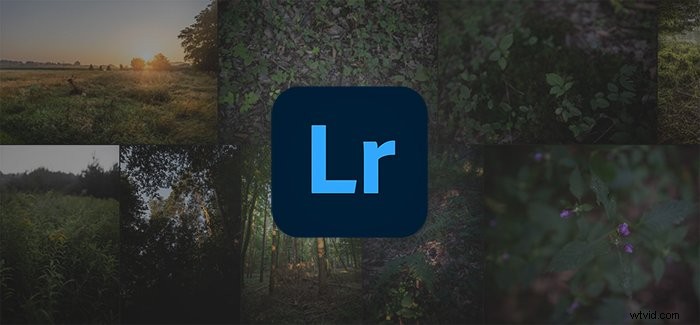
Wniosek
Każdy gatunek fotografii wymaga własnego podejścia do przetwarzania końcowego w Lightroomie.
Znajomość narzędzi umożliwiających dostęp do ustawień w Lightroomie pomaga w przepływie pracy. Sprawia również, że Twoje pyszne jedzenie wygląda tak apetycznie, jak to tylko możliwe!